Как правильно подключить сабвуфер к ПК или ноутбуку. Какие бывают типы сабвуферов и способы их подключения. Как настроить звук после подключения сабвуфера. На что обратить внимание при выборе и установке сабвуфера для компьютера.
Что такое сабвуфер и зачем он нужен
Сабвуфер — это специализированный динамик для воспроизведения низких частот звука (обычно ниже 100 Гц). Его основная задача — обеспечить глубокий, насыщенный бас, который не могут воспроизвести обычные компьютерные колонки.
Подключение сабвуфера к компьютеру позволяет:
- Значительно улучшить качество звука, особенно при прослушивании музыки и просмотре фильмов
- Получить более объемное и реалистичное звучание
- Снизить нагрузку на основные колонки, которым не нужно будет воспроизводить низкие частоты
- Создать полноценную аудиосистему на базе компьютера
Виды сабвуферов для компьютера
Существует два основных типа сабвуферов, которые можно подключить к компьютеру:
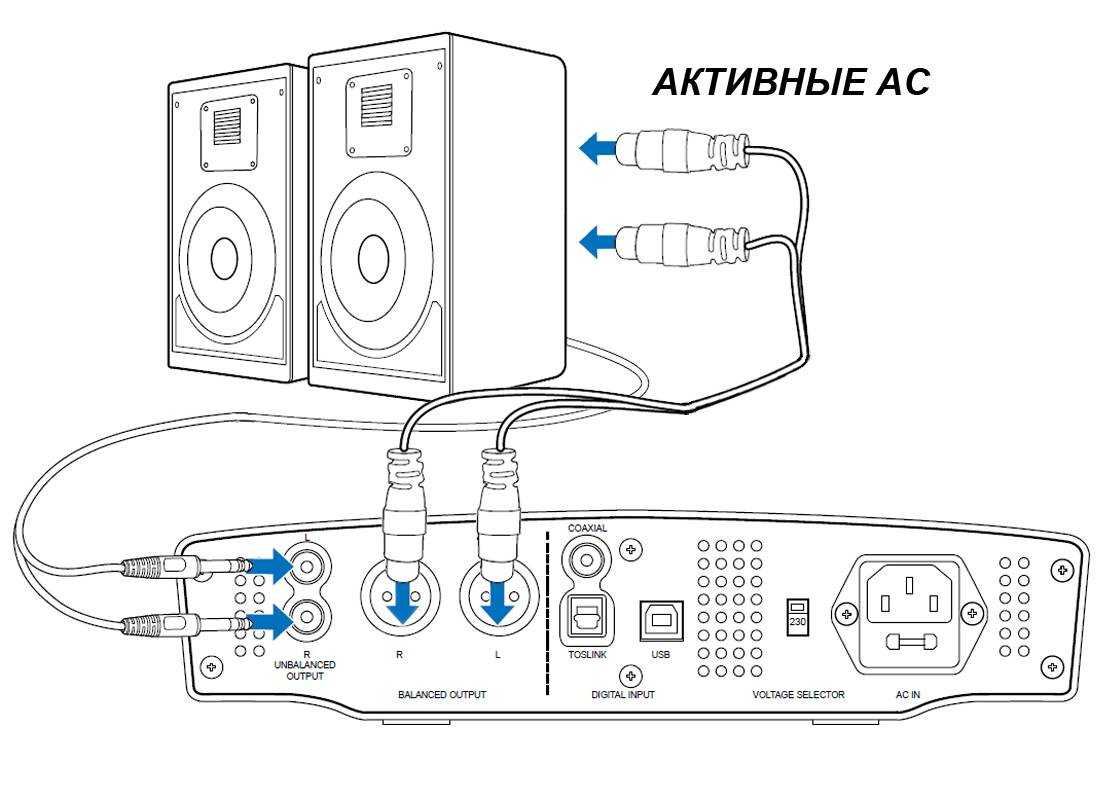
Активные сабвуферы
Активный сабвуфер имеет встроенный усилитель мощности. Его преимущества:
- Простота подключения — подключается напрямую к звуковой карте компьютера
- Возможность тонкой настройки звука
- Не требует дополнительного усилителя
Пассивные сабвуферы
Пассивный сабвуфер не имеет собственного усилителя. Особенности:
- Требует подключения к внешнему усилителю
- Более сложная схема подключения
- Обычно дешевле активных моделей
- Позволяет использовать более мощный внешний усилитель
Как подключить активный сабвуфер к компьютеру
Подключение активного сабвуфера — достаточно простой процесс. Вот пошаговая инструкция:
- Выключите компьютер и отсоедините все устройства
- Найдите на звуковой карте или материнской плате разъем для сабвуфера (обычно оранжевого цвета)
- Подключите кабель от сабвуфера к этому разъему
- Подключите основные колонки к соответствующим разъемам (зеленый — для фронтальных колонок)
- Подключите сабвуфер к электросети
- Включите компьютер и проверьте работу системы
Подключение пассивного сабвуфера
Процесс подключения пассивного сабвуфера немного сложнее:

- Подключите сабвуфер к внешнему усилителю мощности
- Соедините усилитель со звуковой картой компьютера
- Подключите основные колонки к усилителю
- Включите усилитель и компьютер
- Настройте баланс звучания в настройках звуковой карты
Особенности подключения автомобильного сабвуфера
Многие пытаются подключить к компьютеру автомобильный сабвуфер. Это возможно, но требует дополнительных компонентов:
- Блок питания для подачи 12В
- Усилитель мощности
- Кроссовер для разделения частот
Схема подключения:
- Подключите блок питания к сети и усилителю
- Соедините выход звуковой карты со входом усилителя
- Подключите сабвуфер к выходу усилителя через кроссовер
- Настройте частоту среза на кроссовере (обычно 80-120 Гц)
Настройка звука после подключения сабвуфера
После физического подключения сабвуфера необходимо правильно настроить звук:
- Откройте настройки звука в операционной системе
- Укажите тип акустической системы (2.1, 5.1 и т.д.)
- Настройте баланс между основными колонками и сабвуфером
- Отрегулируйте частоту среза для сабвуфера (обычно 80-120 Гц)
- Настройте общую громкость системы
Возможные проблемы при подключении сабвуфера
При подключении сабвуфера к компьютеру могут возникнуть некоторые проблемы:

- Отсутствие звука — проверьте правильность подключения и настройки
- Гул или шум — возможно образование «земляной петли», используйте фильтр для устранения
- Искажения звука — уменьшите громкость или частоту среза сабвуфера
- Слабый бас — увеличьте громкость сабвуфера или переместите его в угол комнаты
Советы по выбору сабвуфера для компьютера
При выборе сабвуфера для компьютера обратите внимание на следующие характеристики:
- Мощность — должна соответствовать мощности основных колонок
- Диапазон воспроизводимых частот — чем ниже, тем глубже бас
- Размер динамика — влияет на глубину баса и громкость
- Тип (активный или пассивный) — выбирайте в зависимости от имеющегося оборудования
- Регуляторы настройки — позволяют точно настроить звучание
Заключение
Подключение сабвуфера к компьютеру — отличный способ улучшить качество звука вашей системы. Независимо от того, выберете ли вы активную или пассивную модель, правильное подключение и настройка позволят вам наслаждаться глубоким, насыщенным басом при прослушивании музыки, просмотре фильмов или игре в компьютерные игры.

Как подключить сабвуфер к компьютеру: все тонкости
Персональные компьютеры, наряду с музыкальными центрами и телевизорами, являются частью бытового мультимедийного комплекса. Возможности ПК превосходят возможности других систем. С высокоскоростным интернетом, из сети можно скачивать музыкальные файлы с высоким битрейтом, поэтому подключение низкочастотной звуковой системы позволяет прослушивать музыку в отличном качестве. Насыщенный бас присутствует на звуковых треках компьютерных игр и дорожках фильмов. Для максимального погружения в игру, геймеры подключают к гаджетам многоканальные акустические системы. Для воспроизведения глубоких низких частот используется сабвуфер. Подключить автомобильный сабвуфер к компьютеру напрямую не получится.
Как подключить сабвуфер к компьютеру
Персональные компьютеры, наряду с музыкальными центрами и телевизорами, являются частью бытового мультимедийного комплекса. Возможности ПК превосходят возможности других систем. С высокоскоростным интернетом, из сети можно скачивать музыкальные файлы с высоким битрейтом, поэтому подключение низкочастотной звуковой системы позволяет прослушивать музыку в отличном качестве. Насыщенный бас присутствует на звуковых треках компьютерных игр и дорожках фильмов. Для максимального погружения в игру, геймеры подключают к гаджетам многоканальные акустические системы. Для воспроизведения глубоких низких частот используется сабвуфер. Подключить автомобильный сабвуфер к компьютеру напрямую не получится.
С высокоскоростным интернетом, из сети можно скачивать музыкальные файлы с высоким битрейтом, поэтому подключение низкочастотной звуковой системы позволяет прослушивать музыку в отличном качестве. Насыщенный бас присутствует на звуковых треках компьютерных игр и дорожках фильмов. Для максимального погружения в игру, геймеры подключают к гаджетам многоканальные акустические системы. Для воспроизведения глубоких низких частот используется сабвуфер. Подключить автомобильный сабвуфер к компьютеру напрямую не получится.
- Можно ли подключить сабвуфер к компьютеру
- Как правильно подключить сабвуфер к компьютеру
- Как подключить сабвуфер к компьютеру напрямую
- Как подключить автомобильный сабвуфер дома к компьютеру
- Переходник для сабвуфера в компьютер
- Как подключить сабвуфер к ноутбуку без усилителя
- Как подключить сабвуфер к компьютеру через USB
Что такое сабвуфер
Сабвуфер (subwoofer, англ.) — этим словом называют отдельно выделяемый динамик под воспроизведение низких частот. Ведь без них звук становится совершенно «нищим». Этот динамик ещё называют «поднизкочастотным», но это слово трудно выговаривать. Поэтому закрепилось название «сабвуфер».
Ведь без них звук становится совершенно «нищим». Этот динамик ещё называют «поднизкочастотным», но это слово трудно выговаривать. Поэтому закрепилось название «сабвуфер».
Различают:
Сабвуфер активный — конструктивно содержит в себе усилитель мощности встроенный. Обладает возможностью тонко настроить звуковую волну (по амплитуде или по фазе), а также выполняет функцию отсекания высокочастотных колебаний. Подключается насквозь между акустической системой и источником звука.
Пассивный сабвуфер
Сабвуфер пассивный — работает в отсутствие усилителя мощности. Поэтому его нужно подключать параллельно к стереоколонкам или к одному из каналов усилителя. Если его подключить сквозным подключением, то он будет оказывать негативное влияние на качество звучания. Это проявляется в снижении громкости, динамичности. Пассивный саб не имеет средств, позволяющих настроить звук.
Подключение сабвуфера
Порядок подключения сабвуфера к компьютеру зависит от его типа. Ниже представлено несколько инструкций по подключению разных видов данной аппаратуры.
Ниже представлено несколько инструкций по подключению разных видов данной аппаратуры.
Активный
Подключение активного сабвуфера (SVEN, BBK или любого другого) к компьютеру или ноутбуку выполняется следующим образом:
- В роли соединительных компонентов акустической системы обычно используется кабель «тюльпан», оснащенный штекерами. Чаще всего он идет в комплекте.
- Компьютер необходимо отключить от сети.
- Штекеры от колонок Jack 3,5 мм требуется вставить в соответствующие разъемы системного блока. Как правило, разъемы и штекеры совпадают по цвету, чтобы облегчить подключение.
- Далее следует вставить один из концов кабеля «тюльпан» в соответствующее гнездо сабвуфера, а другой – в порты акустической системы, либо аналоговую панель, расположенную на блоке питания.
- Включить в сеть акустическую систему и ПК и проверить звук.

В некоторых случаях «саб» подсоединяют к усилителю, но от этого рабочая нагрузка на систему возрастает. Также следует помнить, что при подключении к портам акустической системы низкие звуковые частоты будут звучать параллельно.
Пассивный
Чтобы подключить пассивный сабвуфер, требуется выполнить следующие действия:
- Отключить от сети компьютер и подготовить колонки и ресивер.
- При помощи акустического кабеля требуется подсоединить «саб» и усилитель.
- Затем, используя антенный кабель, нужно выполнить подключение сабвуфера к аналоговой панели.
- Далее необходимо подсоединить к системному блоку ресивер.
- Включить устройства в сеть и проверить звук.
Автомобильный
Поскольку автомобильный сабвуфер обладает небольшими размерами, его можно использовать с домашним ПК. Для этого потребуется:
- пассивный автомобильный сабвуфер;
- усилитель к нему;
- компьютерный блок питания.

Для подключения автомобильного сабвуфера к компьютеру или ноутбуку, нужно выполнить следующее:
- Необходимо взять от блока питания четыре кабеля желтого цвета и объединить их в один провод, создав тем самым «плюс» для усилителя.
- Оттуда же взять 4-5 проводов черного цвета и один зеленый и объединить их аналогичным образом, сделав «минус».
- Чтобы скрутки выглядели компактнее, желательно сделать из них 2 отдельных провода, обмотав изолентой.
- На усилителе между портами «Минус» и «Remote» требуется установить отдельный провод в качестве перемычки.
- Затем подключаются подготовленные в предыдущих шагах провода в порты «Минус» и «Плюс».
- Далее требуется подключить колонки к усилителю при помощи кабелей «Джек» 3,5 мм и «тюльпан».
- Кабель сабвуфера подключается к разъемуOutput на динамиках.

Подобный способ позволить также подключить автомобильный сабвуфер к домашнему кинотеатру. Однако стоит заметить, что подобный способ может повредить сабвуфер, если пользователь не обладает необходимыми навыками.
Многоканальная система
Такая система позволяют получать более красивый звук, поскольку он разделен на два и более канала. Перед ее подключением следует убедиться, что звуковая карта компьютера способна выдерживать такую нагрузку. Если соединение возможно, она будет иметь 5 разъемов. Порядок действий следующий:
- две фронтальные колонки подключают к зеленому разъему на модуле регулировки при помощи стандартного кабеля «мини Джек»;
- задние динамики подсоединяют аналогичным образом в черный разъем;
- сабвуфер вместе с центральной колонкой подключают к оранжевому или розовому разъему;
- затем требуется подсоединить все компоненты к компьютеру, используя аудиовыходы звуковой карты;
- далее включить компьютер и установить на нем драйвер многоканальной аудиосистемы.

Многоканальные звуковые системы
Теперь разберёмся со звуковой системой. Для того чтобы воспроизводимый звук получил красивую (качественную) окраску, его техническим путём разбивают на полосы. «Разбивают на полосы»— означает, что с помощью фильтров (определённым образом собранных элементов или микросхем) отбирают несколько перекрывающих друг друга диапазонов.
Затем каждая из этих полос передаётся на свою отдельную динамическую головку. (динамик). Так образуется схема звуковой системы:
- Когда говорят, что звуковая система двухполосна, — это означает, что в ней используется один динамик для низкой (НЧ) и средней частоты (СЧ) плюс один динамик для высокой частоты (ВЧ). Схема — НЧ/СЧ+ ВЧ;
- Трёхполосная схема — НЧ + СЧ + ВЧ;
- 2,5-полосная схема — НЧ/СЧ + ВЧ.
Для простоты (чтобы с одного взгляда было все понятно) многоканальные звуковые системы принято обозначать сочетанием двух цифр через точку. Цифра до точки обозначает количество динамиков средней и высокой частоты (пищалки). Цифрой после точки обозначают количество сабов (чаще всего это — 1). Когда-то 3.1 (теперь вы знаете что это означает) — это было круто. Потом появились системы 4.1, 5.1 и новые продолжают появляться.
Цифрой после точки обозначают количество сабов (чаще всего это — 1). Когда-то 3.1 (теперь вы знаете что это означает) — это было круто. Потом появились системы 4.1, 5.1 и новые продолжают появляться.
А теперь аудиосистема плюс компьютер
Для подключения к персональному компьютеру нужно изучить его аудиокарту. (Лучше выбирать её, как вы уже поняли, заранее, при покупке компьютера). Изучить звуковую карту нужно на предмет того, — сколько на ней присутствует входов.
Подключение пассивной аудиосистемы к ПК
Понятно, что источником сигнала является ваш компьютер. Прежде чем звук попадёт на динамики, сигнал нужно усилить и подать на них через ресивер. В настоящее время обычно усилитель и ресивер в одном лице. Существуют очень дорогие, но их достоинством является возможность приёма как аналогового, так и цифрового сигнала. А также аудио и видео. При этом любой из них можно настроить как душе угодно. Практически получится домашняя студия.
Существуют и самые простые — для приёма простых аналоговых.
Но как же подключить? — В большинстве случаев, на материнках со встроенным звуком и звуковых картах присутствуют как цифровые, так и аналоговые выходы. С цифровыми — все понятно. Рассмотрим аналоговые, выполненные в виде minijack (миниджек, англ.). На каждый такой разъём идёт три контакта: два «канала» и «минус». На слотовых звуковых картах возможны разъёмы RCA. То есть для подключения колонок системы 5.0 (не рассматривая сабвуфер) понадобится три провода, у которых на одном конце будет minijack, а на другом конце — по два RCA.
Перенаправление разъёмов (переназначение их) осуществляется вручную с помощью панели управления звуком (в трее рядом с часами, не путайте с диспетчером звука Windows).
Сабвуфер требует на ресивере соответствующего дополнительного аналогового входа и выхода. Подключить к компьютеру всё это будет проще, если иметь перед глазами такую схему.
Схема подключения пассивной аудиосистемы
В данном случае была рассмотрена схема подключения для владельцев материнок с тремя разъёмами (вход микрофона, вход линейный и выход линейный). Для тех, кто видит на материнской плате своего компьютера шесть разъёмов — подключить пассивную акустику нужно через все шесть (без перенаправления через панель управления).
Для тех, кто видит на материнской плате своего компьютера шесть разъёмов — подключить пассивную акустику нужно через все шесть (без перенаправления через панель управления).
Подключение активной акустики к ПК
Подключить активную звуковую систему к компьютеру намного проще. Сама схема подключения выглядит так.
Схема подключения активной акустики к ПК
Подключение автосабак ПК
В силу своих конструктивных особенностей (малое свободное пространство в салоне машины) автомобильный сабвуфер имеет небольшие габариты. Но низкие частоты выдаёт совсем приличные. Поэтому многим приходит в голову замечательная идея — использовать его в качестве басовой колонки в малогабаритных местах.
Как подключить активный сабвуфер
Наиболее распространенный способ подключения активного сабвуфера выглядит следующим образом.
- Используйте для монтажа силовые и сигнальные провода. Плюсовой силовой провод с большим сечением подключите к знаку «+» на аккумуляторе.

- Затем по цепи питания следует установить предохранитель, чтобы защитить технику от возможных перегрузок и коротких замыканий. В качестве места расположения лучше выбрать область моторного отсека как можно ближе к АКБ. В этой ситуации легко обеспечить к нему быстрый и свободный доступ.
- Минусовой провод следует надежно подсоединить с кузовом машины, используя для этого ближайшую точку. В итоге должно получиться соединение между GND сабвуфером и массой кузова со знаком «-».
- Если на магнитоле присутствуют отдельные разъемы, то провести коммутирование с активным сабвуфером будет проще. В таком случае необходимо лишь проложить коаксиальный кабель в экране с соответствующим разъемом. С одной стороны он будет подходить к выходу SubOut магнитолы, а с другой соединяться с Lineln сабвуфера.
Подключение сабвуфера к магнитоле без линейного выхода
В некоторых ситуациях владелец машины может столкнуться с тем, что на его штатном устройстве нет линейного выхода для соединения с пассивным или активным усилителем. В таком случае следует отыскать на устройстве входы высокого уровня, на них также возможно подавать сигнал с выходов.
В таком случае следует отыскать на устройстве входы высокого уровня, на них также возможно подавать сигнал с выходов.
Для подсоединения к таким входам используются обычные акустические провода. Только обязательно нужно следить за правильной полярностью подключения. Если на устройстве нет и таких входов, то в качестве решения можно приобрести адаптер высокого уровня, который представляет собой конвертер уровня сигнала. Эту деталь подключают к выходу магнитолы, а от адаптера берут линейный сигнал для усилителя. В зависимости от типа выбранного адаптера можно путем подстройки регулировать уровень сигнала, чтобы убрать искажения.
Подключение сабвуфера от компьютера к магнитоле
Иногда водителя не устраивает качество звука в машине, тогда приходится искать способы его улучшения. Для этого часто используют компьютерный сабвуфер. Устройство можно подсоединить двумя методами: при помощи подачи питания через 12/220В, либо через нужные контакты (+12В) на плате усилителя. Если есть опыт в радиотехнике, можно разобраться с питанием при помощи тестера и подать аудио сигнал на вход сабвуфера. Для этого его придется взять с линейного выхода магнитолы с помощью длинного экранированного кабеля.
Для этого его придется взять с линейного выхода магнитолы с помощью длинного экранированного кабеля.
Подключение через кроссовер
При помощи кроссовера можно разделить частоты по диапазонам, то есть отфильтровать их. Это особенно пригодится для динамиков, которые в народе называют «пищалки». Без фильтра частот на головки динамика подаются сигналы от всего частотного диапазона (от НЧ до ВЧ), и качество музыки становится хуже. Существуют кроссоверы активного и пассивного типа, а также одно- и двухполосные.
При подключении новых приборов к автомобилю нужно соблюдать технику безопасности. Отключите клеммы аккумулятора для обесточивания оборудования, используйте уплотнители и электроизоляционную ленту для надежного соединения, а также следите за качеством проводов. Эти рекомендации помогут сделать звук в машине более качественным, и не позволят сомневаться в пожарной безопасности.
Переходник для сабвуфера в компьютер
Звуковые системы, которые соединяются с ПК, имеют различные типы разъёмов. Для подключения саба и колонок дома к компьютеру используются разные типы соединительных проводов. Это может быть соединительный кабель с двумя мини-джеками на концах. Он обеспечивает трансляцию стереофонического сигнала с линейного выхода ПК на вход усилителя НЧ. Провод от саба к ПК может заканчиваться двумя разъёмами RCA (Тюльпан) или двумя гнёздами под штекеры мини-джек. Другая конфигурация соединительных кабелей, как правило, не используется.
Для подключения саба и колонок дома к компьютеру используются разные типы соединительных проводов. Это может быть соединительный кабель с двумя мини-джеками на концах. Он обеспечивает трансляцию стереофонического сигнала с линейного выхода ПК на вход усилителя НЧ. Провод от саба к ПК может заканчиваться двумя разъёмами RCA (Тюльпан) или двумя гнёздами под штекеры мини-джек. Другая конфигурация соединительных кабелей, как правило, не используется.
Подключить саб к компьютеру без усилителя можно через специальное гнездо звуковой карты, предназначенное для подключения низкочастотного канала. На другие гнёзда подстыковываются широкополосные колонки. В результате получится эффективная и качественная звуковая система, предназначенная для прослушивания любых файлов.
Подключение активного сабвуфера дома к компьютеру осуществляется через выход, предназначенный для подключения наушников. Так как при соединении с ПК низкочастотной системы обязательно нужны колонки среднечастотного и высокочастотного диапазона, то подключение осуществляется через разветвитель. Через него один сигнал подаётся на активный НЧ блок, а другой на вход отдельного усилителя, выход которого работает на широкополосные акустические системы. Если после подключения всех устройств, звук в динамиках отсутствует, это может говорить о следующих проблемах:
Через него один сигнал подаётся на активный НЧ блок, а другой на вход отдельного усилителя, выход которого работает на широкополосные акустические системы. Если после подключения всех устройств, звук в динамиках отсутствует, это может говорить о следующих проблемах:
- Не включен звук в настройках
- Внешние устройства не активированы
- Цвета гнёзд и штекеров не совпадают
- Не установлены драйверы звуковой карты
Чтобы проверить первый пункт нужно нажать на значок громкоговорителя в трее, это справа от панели задач и установить микшером нужный уровень громкости. На активных колонках есть выключатели питания и свои регуляторы громкости. Устройства нужно включить и установить все регуляторы в среднее положение, проверить правильность подключения входных и выходных разъёмов. Если звук не появился нужно открыть «Диспетчер устройств» и проверить драйвера звуковой карты. При необходимости их следует переустановить.
Подключаем активный сабвуфер к компьютеру
Как подключить сабвуфер к компьютеру? Для данного случая проблем возникнуть не должно. В первую очередь, необходимо убедиться, что аудиокарта вашего персонального компьютера сможет работать с устройством. Эту информацию можно найти в документации, которая идет в комплекте с устройством или узнать у продавца-консультанта в магазине электроники.
В первую очередь, необходимо убедиться, что аудиокарта вашего персонального компьютера сможет работать с устройством. Эту информацию можно найти в документации, которая идет в комплекте с устройством или узнать у продавца-консультанта в магазине электроники.
Само подключение можно произвести разными способами. Все зависит от имеющихся разъемов, выходов и потенциальных возможностей усилка или аудио платы.
Важно! Все разъемы на “булке” имеют разные цвета и они должны совпасть с цветами на звуковой карте ПК. Если вдруг разъемов не хватает, то не стоит отчаиваться. Абсолютно под каждым разъемом имеется указания с назначением, но если вдруг количество разъемов на сабе и карте не совпадает, то придется заняться экспериментами с другой методикой сопряжения — аудио-вход для колонок.
Материалы для работы
Если со всеми тонкостями разобрались, то приступим к нашему делу: как подключить сабвуфер к компьютеру? Для подключения через разъем, предназначенный для динамиков вам потребуется обзавестись переходником из “джека” 3. 5 mm в самые простые два “тюльпана”. Этот провод можно приобрести или спаять, в этом нет ничего сложного.
5 mm в самые простые два “тюльпана”. Этот провод можно приобрести или спаять, в этом нет ничего сложного.
Важно! Чтобы все сделать правильно и получить действительно качественный звук на выходе, по
Вывод
Теперь вы обладаете достаточными знаниями, чтобы самостоятельно отправиться в специализированный магазин и пройти все процедуры: покупки, консультации, подключения и настройки — самостоятельно. В случае если вы не обременены финансовыми трудностями, лучше будет приобрести устройство активного типа, и тогда у вас не возникнет вопросов о том, как подключить сабвуфер к компьютеру. Однако если вы желаете сэкономить, или в вас проснулись скрытые таланты радиоэлектроника, можете смело приобрести комплектующие по сходной цене и создать своими руками полноценную акустическую систему. В любом случае с сабвуфером вам обеспеченна жизнь с насыщенным басом, морем удовольствия и негодованием соседей.
Установка сабвуфера и подключение его к магнитоле
Список необходимых комплектующих и их функции:
- Силовой кабель.
 Обеспечивает высококачественную работу усилителя в машине.
Обеспечивает высококачественную работу усилителя в машине. - Акустический кабель. Выполняет функцию доставки звукового сигнала от усилителя на пассивные громкоговорители.
- Колба с предохранителем. Защищает силовой провод от замыкания.
- Клеммы аккумулятора. Упрощает присоединение силовых проводов к аккумулятору, кузову машины.
- RCA-коннектор («колокольчик», «тюльпан»). Самый лучший вариант передачи аудиосигнала от автомагнитолы к устройству для усиления мощности.
Для выполнения монтажа любого сабвуфера потребуются:
- кухонный нож;
- пассатижи;
- электроизоляционная лента;
- хомут для стяжки проводов;
- предохранитель;
- конденсатор;
- готовый комплект проводов;
- гаечные ключи (в том числе разводной).
Место для установки саба
От модели транспортного средства напрямую зависит место для установки сабвуфера. Условно существуют три основных класса автомобилей: седан, минивэн, кабриолет. Каждый из трёх типов нужно рассмотреть по отдельности.
Каждый из трёх типов нужно рассмотреть по отдельности.
- Установка саба в седан. Акустическую систему можно расположить в подлокотнике на заднем сидении или на задней полке. Предпочтительнее и удобнее считается первый вариант.
- Люди, владеющие минивэном/хэтчбеком, могут не беспокоиться о выборе места для монтажа саба, большое багажное отделение будет лучшим местом.
- Большие проблемы могут возникнуть, если у вас кабриолет, так как в нём дефицит свободного пространства. Но при сильном желании всё реально. Установка сабвуфера возможна на заднюю полку.
Чтобы это сделать, потребуется изготовление плоского корпуса-стелса.
Иными словами, монтаж акустической системы в любой автомобиль возможен. Нужно грамотно подойти к организации процесса, выполнять работу не торопясь, сделать правильный выбор НЧ-динамика.
Пошаговая инструкция
Рассмотрим, как правильно подключаются акустические системы:
1. Расположение устройств.
Колонки аналогового типа 2.0 и 2.1 необходимо расставлять правильно: колонки лучше всего установить по бокам от монитора, а сабвуфер – произвольно, но для достижения максимального эффекта.
На каждой колонке сзади указана маркировка: L (left, лево) и R (right, право). По поводу расположения сабвуфера долгое время ходят упорные споры, поэтому его следует установить там, где звучание низких частот будет наиболее оптимальным для пользователя.
2. Подключение.
Первым делом необходимо выключить компьютер. Многие пользователи пренебрегают данной рекомендацией, однако такова техника безопасности и лучше лишний раз ей следовать, чтобы избежать поражения током или перепадов напряжения. Т. к. питание постоянно «гуляет» по материнской плате, подавая электричество в разные устройства, резкое увеличение мощности повлечёт за собой поломку (особенно, если акустическая система цифровая и требовательная к ресурсам).
Затем подключается питающий блок к розетке или сетевому фильтру. Но здесь тоже следует проявлять осторожность: сетевой фильтр является переходником. Подразумевается, что если в него вставлены вилки от приборов, потребляющих в сумме более 220 вольт (максимальное значение розетки), то всей проводке в доме будет очень несладко: может возникнуть пожар, и провода будут ярко искриться.
Но здесь тоже следует проявлять осторожность: сетевой фильтр является переходником. Подразумевается, что если в него вставлены вилки от приборов, потребляющих в сумме более 220 вольт (максимальное значение розетки), то всей проводке в доме будет очень несладко: может возникнуть пожар, и провода будут ярко искриться.
Каждый из штекеров окрашен в определённый цвет:
- красный и белый: для правой и левой колонки соответственно;
- зелёный: для гнезда в материнской плате компьютера;
- синий: для дополнительных устройств, чаще всего – сабвуфера.
Не нужно втыкать штекеры в розовый разъём – он исключительно для микрофона. В остальном проблем не возникнет, т. к. каждое гнездо окрашено в соответствующий цвет, а возле зелёного (на системном блоке) указаны различные дополнительные маркировки. Это либо надпись «AudioIn» (аудиовход), либо нарисованный динамик, издающий звук.
О разъемах и их цветах Вы можете также узнать из данного видео.
3. Проверка работоспособности.
После прямого подключения колонок к системному блоку и сети можно включать компьютер. Система должна автоматически обнаружить устройство и установить нужные драйвера (необходимо подключение к Интернету). Если этого не произошло, значит, установить программное обеспечение придётся самостоятельно. Если в комплекте имеется установочный диск, следует воспользоваться им.
4. Цифровые колонки 5.1 и 7.1.
Устройства данного типа отличаются в нескольких существенных деталях:
- необходимо наличие дискретной звуковой карты, т. к. встроенная не сможет раскрыть потенциал колонок;
- в цифровых колонках гораздо больше кабелей, для которых на самой материнской плате не существует разъёмов;
- если блок питания в системном блоке слабый, придётся приобрести новый – иначе не хватит питания и произойдёт аварийное отключение.
В дискретной звуковой карте немного больше цветных гнёзд (чёрный и оранжевый), под каждый штекер от кабелей цифровых колонок. Достаточно лишь соединить штекер с разъёмом согласно цветовым обозначениям, а в остальном процедура подключения будет полностью идентична.
Достаточно лишь соединить штекер с разъёмом согласно цветовым обозначениям, а в остальном процедура подключения будет полностью идентична.
Наиболее качественные и дорогие модели вместо цветовых штекеров используют один конкретный:
- HDMI;
- S/PDIF.
Наличие лишь одного кабеля не говорит о плохом качестве звука, а полностью наоборот. Данные разъёмы являются новаторскими и современными, позволяющими всецело раскрыть потенциал даже профессионального оборудования.
На этом подключение окончено, однако существует вероятность возникновение различных ошибок, с которыми придётся иметь дело.
Как подключать сабвуфер к компьютеру или ноутбуку
Как подключать сабвуфер к компьютеру? Это может показаться абсурдным, но на самом деле многим пользователям автомобильная аудиосистема нравится больше, чем домашняя. Тем более большинство сабвуферов, предназначенных для автомобилей, способны обеспечить звук лучшего качества, чем аудиосистема для домашнего кинотеатра.
По этой причине многие любители хорошего звука хотят использовать свои автомобильные сабвуферы в домашних аудиосистемах. Если вы один из тех кто хочет использовать свой автомобильный сабвуфер у себя дома, приступайте к его установке смело. Чтобы звук был максимально объемным и многогранным, стандартных колонок недостаточно, даже если это техника премиум-класса.
Для высокого качества передачи звукового сигнала нужен сабвуфер. Чтобы эффективно использовать это оборудование, его нужно правильно подключать и настраивать. О том как подключать сабвуфер к компьютеру пойдет речь в этой статье.
Содержание
- Как правильно подключать?
- Активная акустика
- Разберем, как выполняется подключение
- Пассивные колонки
- Подключение автомобильного сабвуфера
- Настройка звука
- Подключение сабвуфера к компьютеру
Как правильно подключать?
Перед тем как приступить к описанию подключения сабвуфера к компьютерному блоку, стоит обозначить, что собой представляет данное оборудование.
Сабвуфер – это специальный отдельный динамик, который проигрывает низкие частоты. При его отсутствии звук становится «плоским», теряя насыщенность. А также используется термин – низкочастотный динамик или низкочастотная колонка.
Выделяют два вида сабвуферов – активный и пассивный.
Активный – это полноценная акустическая конструкция, включающая вмонтированный усилитель мощности. При помощи этой техники пользователь может настроить волну по различным параметрам, включая амплитуду. Для улучшения звука оборудование урезает колебания на высоких частотах. Активный сабвуфер подключают к источнику звука и акустике.
Второй вариант лишен встроенного усилителя мощности. Поэтому для использования пассивный сабвуфер нужно обязательно синхронизировать с усилителем или стереоколонками. При сквозном подключении качество звучания существенно падает. Снижается не только динамичность и насыщенность, но и громкость. Техника лишена инструментов, с помощью которых можно настроить звук.
Техника лишена инструментов, с помощью которых можно настроить звук.
Большинство пользователей имеют дело с низкочастотными динамиками, которые являются частью акустической системы в следующих конфигурациях: 2.1; 5.1 и 7.1. Как правило, процесс подключения данных музыкальных систем к компьютеру или ноутбуку не составляет труда. Даже если пользователь не имеет опыта обращения с акустикой, нужно только определить, к каким портам подключаются колонки различных типов.
Многие сталкиваются с трудностями при сопряжении низкочастотной колонки. А также проблемы могут возникнуть при подключении автомобильной акустики или настройки нового оборудования. Стоит рассмотреть данный процесс, который различается в зависимости от типа используемого оборудования.
Активная акустика
Первым делом рассмотрим особенности синхронизации активного сабвуфера. Данный вид акустики – это специальная система, которая представляет собой динамик и вспомогательную электронику для полноценного звучания и усиления (ресивер и усилитель). За счет данного строения оборудование можно подсоединить к ПК без усилителя, так как он уже встроен.
За счет данного строения оборудование можно подсоединить к ПК без усилителя, так как он уже встроен.
Такой вариант колонок обладает двумя видами портов.
- Вход. Он необходим, чтобы получить звуковой сигнал от компьютера или любого другого источника музыки.
- Выход. Этот разъем нужен, чтобы подключать к низкочастотной колонке остальные динамики.
Разберем, как выполняется подключение
- Внимательно остановимся на первом виде портов – гнезда в формате RCA, также известные многим пользователям как «тюльпаны». Для синхронизации сабвуфера с компьютером необходимо использовать специальный переходник с RCA на 3,5 миллиметра male-male (miniJack). Некоторые акустические системы с НЧ-колонкой продаются в комплекте с переходником для ПК, но в большинстве случаев его нужно приобретать отдельно.
- С одной стороны переходник подключают в соответствующий разъем на сабвуфере, а с другой – в порт на звуковой карте компьютера или ноутбуке, рассчитанный для подключения НЧ-колонки (разъем желтого/оранжевого цвета).

- Если в компьютере установлена новая модель звуковой карты, на ней будут все необходимые разъемы для подключения систем с конфигурацией 5.1 или 7.1. В противном случае для подключения остальных колонок можно использовать сабвуфер.
- В этом случае также обязательно пригодится переходник с «тюльпаном» на miniJack 3.5 mm, однако другого типа – male-female.
- Если на компьютере отсутствует отдельный разъем для подключения, не стоит беспокоиться. Современное электронное оснащение активной низкочастотной колонки самостоятельно скорректирует звук, чтобы он звучал максимально качественно.
Основные преимущества таких акустических систем заключается в компактных размерах и комфортном подключении из-за отсутствия большого количества проводов.
Из минусов можно отметить недостаточную мощность звучания. Комплекты звукового оборудования, которые демонстрируют высокие показатели, стоят дорого и недоступны для большинства покупателей.
Пассивные колонки
Теперь рассмотрим особенности синхронизации пассивных НЧ-колонок. Данный вид оборудования не укомплектован никакой дополнительной «начинкой», поэтому для их оптимальной работы обязательно нужно использовать промежуточное устройство, такое как ресивер или усилитель.
Процесс подключения очень прост и понятен. Работа выполняется по следующей схеме: источник сигнала (мы рассматриваем персональный компьютер или ноутбук) – усилитель – сабвуфер. Если используемое дополнительное оборудование имеет множество различных разъемов, к нему можно подключать все звуковое оборудование.
Синхронизация системы происходит при помощи нужных кабелей, которые включены в комплектацию оборудования. Для удобства пользователей производители используют специальные обозначения около портов, а также применяют цветовую разметку. При необходимости нужно подготовить переходники.
После того как компьютер и сабвуфер синхронизированы с усилителем, и к нему подключены остальные колонки, можно включить оборудование и проверить его на работоспособность.
Главное преимущество пассивного сабвуфера – высокая мощность. Недостаток заключается в том, что для работы обязательно необходимо использовать усилитель. А также для синхронизации используется большое количество проводов.
Подключение автомобильного сабвуфера
Современные НЧ-колонки для автомобилей могут похвастаться компактностью и отменной производительностью. Модели, обладающие высокой мощностью, нуждаются в источнике питания на 12 вольт. Можно использовать блок питания от компьютера. Обязательно обратите внимание на то, чтобы выходная мощность БП совпадала с показателем мощности встроенного или внешнего усилителя. При недостаточной производительности компьютерного блока звуковое оборудование будет работать не в полную силу.
Устройства данного типа не рассчитаны на домашнее использование, поэтому их форма и конструкция отличаются, а подключение обладает некоторыми особенностями.
Внимательно рассмотрим процесс подсоединения пассивного сабвуфера с усилителем.
- Первым делом необходимо включить и запустить БП. Для этого нужно замкнуть на шнуре определенные контакты 24 pin (20+4).
- После понадобятся провода, которые можно отсоединить от коннектора (к примеру, molex). Купить его можно в магазине электроники или компьютерной техники. Для работы необходим черный и желтый кабели – минус 12 В и плюс 12 В соответственно.
- Подключение проводится с учетом полярности. Ее обязательно указывают на корпусе усилителя.
- Чтобы запуск прошел успешно, средний кабель (полярность плюс) также нужно подсоединить. Для работы используйте перемычку.
- Теперь следует подсоединить сабвуфер к усилителю. Если усилитель оснащен двумя канала – с одного берем «+», а с другого «-».
- Провода от других колонок подключают к портам «тюльпаны».
- ПК соединяют с усилителем при помощи переходников RCA – 3.5 миллиметров (miniJack), формат male-male.
Заметка: при использовании активного оборудования синхронизация происходит аналогичным образом.
Настройка звука
После того как звуковое оборудование подключено к компьютеру, необходимо выполнить соответствующие настройки на компьютере. Проверка акустической системы поможет убедиться, что все кабели подключены правильно. Чтобы выполнить проверку и настройку, нужно включить компьютер и дождаться полной загрузки операционной системы.Первое, что следует проверить – наличие программного обеспечения, необходимого для работы. Если вы используете новое акустическое оборудование, вместе с ним в комплекте должен быть диск с драйвером. При его отсутствии программу можно скачать с сайта производителя и установить на компьютер.
ОС Windows при подключении нового устройства оповещает пользователя об оборудовании всплывающим окном и автоматически проверяет наличие драйвера, а также его работоспособность.
Порядок действий включает ряд шагов.
- Запустите и установите ПО.
- Перезагрузите компьютер.
- На панели задач (по умолчанию она находится внизу рабочего стола) найдите значок в виде динамика.

- Далее выбирайте используемую акустическую систему. Перед включением звука на ПК установите оптимальный уровень громкости используемого устройства.
- Для точной настройки качества звука многие используют диспетчер Realtek с понятным и простым меню.
Чтобы проверить акустику, нужно сделать следующее:
- кликните правой кнопкой мыши на значок динамика и откройте вкладку «Устройства воспроизведения»;
- в окне «Воспроизведение» выберите используемое оборудование и при нажатии правой кнопкой мыши зайдите в раздел «Проверка».
О том, как подключать сабвуфер к компьютеру, смотрите далее.
Подключение сабвуфера к компьютеру
Источник:
Лучшие компьютерные колонки 2023 года
Глубокое погружение: наш лучший проверенный выбор
Audioengine A5+ Wireless
Лучшее для аудиофилов атласно-черный, глянцево-белый или (наш любимый) из орехового дерева — эта система книжных полок обеспечивает высококачественный звук Bluetooth.
 Мы всегда одобряем хвастовство динамиками, и этот набор без решеток содержит красивый 0,75-дюймовый твитер с шелковым куполом и 5-дюймовый комбинированный кевларовый низкочастотный динамик. Вместе они обеспечивают частотный диапазон от 50 Гц до 22 кГц. Внутренний 24-битный цифро-аналоговый преобразователь с повышающей дискретизацией обеспечивает высококачественное воспроизведение через Bluetooth с поддержкой кодеков aptX, aptX HD, AAC и SBC.
Мы всегда одобряем хвастовство динамиками, и этот набор без решеток содержит красивый 0,75-дюймовый твитер с шелковым куполом и 5-дюймовый комбинированный кевларовый низкочастотный динамик. Вместе они обеспечивают частотный диапазон от 50 Гц до 22 кГц. Внутренний 24-битный цифро-аналоговый преобразователь с повышающей дискретизацией обеспечивает высококачественное воспроизведение через Bluetooth с поддержкой кодеков aptX, aptX HD, AAC и SBC.Для кого это
Эта акустическая система поддерживает широкий спектр источников звука — вы можете передавать потоковое аудио через Bluetooth с компьютера, подключать кабель 3,5 мм или использовать разъем RCA. В эпоху беспроводных динамиков «все в одном» Audioengine продолжает производить качественные стереодинамики, которые легко адаптируются ко всем возможным входам.
ПРОФИ
- Превосходное качество звука с солидной глубиной и четкостью басов во всем частотном диапазоне.
- Высококачественная потоковая передача по Bluetooth с 24-битным повышением частоты дискретизации.

- Варианты проводного подключения.
- Можно использовать с сабвуфером.
ПРОТИВ
- Нет ручки источника.
- Ограниченное дистанционное управление.
| Продан | Список цен | Цена | |
|---|---|---|---|
| Амазонка | 499,00 долларов США | 499,00 долларов США | Видеть это (Открывается в новом окне) |
| Аудиодвижок | 499,00 долларов США | 499,00 долларов США | Видеть это (Открывается в новом окне) |
Прочтите наш обзор Audioengine A5+ Wireless
Creative Pebble Plus
Самая доступная система 2.1
4.0 Превосходная
Почему мы выбрали ее Но недорогая система Creative Pebble Plus обеспечивает гораздо лучший звук, чем можно было бы ожидать за такую цену.
 Небольшие детали, такие как наклон вверх левого и правого динамиков, помогают обеспечить качественный звук настольного компьютера, а сабвуфер добавляет объемности.
Небольшие детали, такие как наклон вверх левого и правого динамиков, помогают обеспечить качественный звук настольного компьютера, а сабвуфер добавляет объемности.Для кого это
Если вам нужна надежная система 2.1, но вы хотите потратить намного на меньше, чем обычно, Pebble Plus — разумное решение. Да, сабвуфер здесь больше похож на вуфер, и необходимая разводка не слишком элегантна, но эти дешёвые колонки всё равно звучат лучше, чем они имеют на это право.
ПРОФИ
- Доступный.
- Мощный звук с яркими, детализированными верхами и богатыми низами.
- Драйверы с правильным углом.
ПРОТИВ
- Много проводов.
- Нет регулятора уровня баса.
- Только один вход.
Прочтите наш обзор Creative Pebble Plus
Klipsch The Fives
Лучшие варианты подключения
4.0 Отлично
Почему мы его выбрали динамики практически с любым источником, включая ваш компьютер.
 Стереосистема с поддержкой Bluetooth поддерживает кодек AptX HD, а также имеет дополнительные входы HDMI, оптический, USB и 3,5 мм. Вы даже получаете специальный вход RCA для проигрывателя с клеммой заземления и выходом для сабвуфера.
Стереосистема с поддержкой Bluetooth поддерживает кодек AptX HD, а также имеет дополнительные входы HDMI, оптический, USB и 3,5 мм. Вы даже получаете специальный вход RCA для проигрывателя с клеммой заземления и выходом для сабвуфера.Для кого это
Настоящим преимуществом здесь является вход USB — его декодирование 192 кГц/24 бита означает, что вы можете наслаждаться по-настоящему высококачественным воспроизведением звука из звуковой библиотеки вашего компьютера. Это, а также поддержка AptX HD делают The Fives хорошим выбором для тех, у кого много аудиофайлов высокого разрешения, и кто хочет слышать качество звука по беспроводному или проводному соединению. Они тоже выглядят фантастически.
ПРОФИ
- Превосходный звуковой почерк с четкими, детализированными высокими частотами и круглыми, насыщенными глубокими басами.
- Красивый дизайн со съемными твидовыми решетками.
- Множество вариантов подключения, включая Bluetooth, HDMI, оптический вход и вход для проигрывателей.

- Декодирование 192 кГц/24 бит с USB-входов
ПРОТИВ
- Дорого
- Нет поддержки приложений или эквалайзера (пока)
| Продан | Список цен | Цена | |
|---|---|---|---|
| Амазонка | 799,00 долларов США | 459,99 долларов США | Проверить наличие (Открывается в новом окне) |
Прочтите наш обзор Klipsch The Fives
Audioengine A1-MR
Лучшие колонки Audioengine с Wi-Fi
4.0 Excellent
Почему мы выбрали это
Почему мы выбрали это
относительно компактный дизайн с истинным разделением стереозвука. И в отличие от других моделей от Audioengine, поддерживают стриминг по Wi-Fi (в противном случае можно подключить компьютер через 3,5-мм вход и стереоаппарат через порт RCA). Еще одна надежная функция для ограниченного пространства: динамики защищены видеоэкраном, что означает, что вы можете разместить их рядом с мониторами, не влияя на изображение.
Для кого это
Потоковая передача по Bluetooth может быть удобной, но Wi-Fi обеспечивает лучшую точность. Таким образом, если вы транслируете из такого сервиса, как Apple Music, который предлагает звук без потерь, Wi-Fi — это то, что вам нужно.
ПРОФИ
- Насыщенный, естественный и детализированный звук без цифровой обработки сигнала
- Мультирумное воспроизведение через приложение
- Проводной дополнительный вход и выход на сабвуфер
ПРОТИВ
- Приложение не имеет эквалайзера
- Не для тех, кто ищет мощный бас
- Драйверы не наклонены вверх для идеального воспроизведения
| Продан | Список цен | Цена | |
|---|---|---|---|
| Амазонка | 229,00 долларов США | 229,00 долларов США | Видеть это (Открывается в новом окне) |
Прочитайте наш обзор Audioengine A1-MR
Fluance Ai61
Лучшие Bluetooth и проводные компьютерные колонки
4. 0 Отлично
0 Отлично
Почему мы выбрали его
Динамики Fluance Ai61 попали в этот список по нескольким причинам. Их красивый дизайн и общая чистота звука очевидны, но их надежные возможности подключения и возможность настройки эквалайзера с помощью прилагаемого пульта дистанционного управления также являются преимуществами. На задней панели есть RCA, USB-C и оптические входы, а также вы можете осуществлять потоковую передачу через Bluetooth. Наконец, вы можете добавить сабвуфер, чтобы добавить в микс глубокие басы.
Для кого
Если вы планируете подключаться к компьютеру через USB-C, эти колонки — отличный выбор.
ПРОФИ
- Насыщенное, детализированное звучание с истинным разделением стереозвука
- Красивый дизайн
- Варианты проводного и беспроводного аудио
- Дискретные регуляторы низких и высоких частот
ПРОТИВ
- Не хватает серьезного саб-баса (но есть выход на сабвуфер)
- Нет сопутствующего приложения
- Может обрезать начало треков по Bluetooth
| Продан | Список цен | Цена | |
|---|---|---|---|
| Амазонка | 299,99 долларов США | 299,99 долларов США | Видеть это (Открывается в новом окне) |
| Волмарт | 479,99 долларов США | 299,99 долларов США | Видеть это (Открывается в новом окне) |
Прочтите наш обзор Fluance Ai61
Logitech Z407
Лучшая аудиосистема среднего диапазона 2.
 1
14.0 Превосходная
Почему мы выбрали ее
Хотя Logitech Z407 не является самым мощным вариантом 2.1 в этом списке, он получает одобрение из-за своей доступной цены. Вам нужно потратить больше, чтобы получить истинные уровни суббаса, но эта система все еще может выдавать ощутимый удар при средней и высокой громкости. У Logitech есть некоторые мелочи и здесь: левый и правый динамики расположены под углом вверх, чтобы соответствовать вашим ушам.
Для кого
Если вы подумываете о гораздо менее дорогом Creative Pebble Plus, но хотите потоковую передачу по Bluetooth, это разумное обновление, которое все равно не сломит банк.
ПРОФИ
- Мощный звук с насыщенными низами и яркими верхами
- Простота в эксплуатации
- Доступный
ПРОТИВ
- Сабвуфер может искажать звук на максимальной громкости
- Проводные кабели немного коротковаты
| Продан | Список цен | Цена | |
|---|---|---|---|
| Амазонка | 119,99 долларов США | 119,99 долларов США | Видеть это (Открывается в новом окне) |
Прочтите наш обзор Logitech Z407
Pioneer DJ VM-50
Лучшее соотношение цены и качества для студийных мониторов
4. 0 Excellent
0 Excellent
Почему мы выбрали DJ-5 по разумной цене за пару VM
938002 для домашних студий и обеспечивают качественный и точный звук. В цепочке есть некоторый DSP, но не тот жесткий, который мы часто слышим на моделях Bluetooth — они не применяют никакого сжатия или ограничения к сигналу, что означает, что они не будут сдавливать пики вашего микса. На входном каскаде есть ограничитель перегрузки, но это всего лишь защитная мера, которая редко срабатывает.Для кого это
Диджеи, музыканты и любители домашних студий, которым нужны мониторы с точным звуком, должны оценить этот набор, поскольку он обеспечивает идеальный баланс низких, средних и высоких частот. На задней панели вы также найдете две ручки эквалайзера, которые соответственно регулируют уровни низких и высоких частот. Каждая ручка имеет четыре настройки, что означает, что вы можете точно настроить выход для вашей комнаты.
ПРОФИ
- Мощный, ориентированный на точность звуковой почерк
- Регулируемый DSP нацелен на гибкость, а не на скульптурирование
- Относительно доступная пара
ПРОТИВ
- DSP нельзя обойти
- Нет аудио кабелей в комплекте
| Продан | Список цен | Цена | |
|---|---|---|---|
| Амазонка | 169,00 долларов США | 169,00 долларов США | Видеть это (Открывается в новом окне) |
Прочитайте наш обзор Pioneer DJ VM-50
Razer Leviathan V2
Лучший настольный саундбар для геймеров
3. 5 Хорошо
5 Хорошо
Почему мы его выбрали
Саундбар Razer Leviathan V2 размещается прямо под монитором компьютера и занимает меньше места на столе, чем отдельные левый и правый сателлиты. Сабвуфер делает систему адаптируемой ко многим приложениям, хотя настраиваемые встроенные светодиоды могут больше всего понравиться геймерам.
Для кого это
Сочетание компактного дизайна, четкости звука и гула сабвуфера должно понравиться как геймерам, так и киноманам. Leviathan V2 также подходит для людей, которые просто хотят немного больше грохота в своей музыке.
ПРОФИ
- Полный, четкий звук с громоподобными басами
- Хорошее стереоизображение
- Настраиваемая RGB-подсветка
ПРОТИВ
- Нет 3,5 мм или оптического аудиовхода
- THX Spatial Audio предлагает ограниченные преимущества
| Продан | Список цен | Цена | |
|---|---|---|---|
| Лучшая покупка | 249,99 долларов США | 249,99 долларов США | Видеть это (Открывается в новом окне) |
| Razer | 249,99 долларов США | 249,99 долларов США | Видеть это (Открывается в новом окне) |
Прочтите наш обзор Razer Leviathan V2
Руководство по покупке: лучшие компьютерные колонки 2023 года
Какие колонки лучше всего подходят для настольного компьютера или ноутбука?
Чтобы выбрать лучшие динамики для своего компьютера, вам сначала нужно разобраться с различными типами моделей, с которыми вы чаще всего сталкиваетесь, а именно со стереофоническими динамиками, 2. 1-канальными динамиками и динамиками объемного звучания.
1-канальными динамиками и динамиками объемного звучания.
Стереодинамики состоят только из левого и правого динамика, 2.1 относится к паре динамиков с сабвуфером, а объемный звук в идеале включает не менее пяти динамиков плюс сабвуфер. Роль сабвуфера заключается в воспроизведении глубоких басов, обычно ниже 100 Гц. Твердый сабвуфер на разумной громкости может добавить грохот взрывов фильмов и глубину к бочкам, бас-гитарам, аналоговым синтезаторам, оркестрам и многому другому. Однако некоторые пары стереодинамиков прекрасно звучат даже без сабвуфера, прежде всего потому, что их вуферы (драйверы, предназначенные для низких, средних и низких частот ниже 1 кГц) прекрасно справляются с басовой характеристикой.
Подавляющее большинство настольных динамиков являются стереопарами. У некоторых есть сопутствующие сабвуферы, но вряд ли у вас будет больше двух или трех сателлитов. Некоторые серьезные геймеры и киноманы могут захотеть приобрести 5.1-канальную (или выше) систему объемного звучания, но дополнительные затраты и неудобства, связанные с размещением всех этих динамиков по комнате, не стоят того для большинства пользователей.
Существуют также цельные решения (или цельные с сабвуфером), которые обеспечивают достаточную мощность, но не обеспечивают стереоизображение, которое вы получаете от нескольких сателлитов. Возможно, вы даже сможете подключить портативные Bluetooth-динамики к компьютеру в качестве единого решения, если у них есть аудиовход 3,5 мм или USB-соединение.
Звуковые палочки Harman Kardon 4 (Кредит: Харман Кардон)
Какие полочные колонки лучше?
Полочный громкоговоритель обычно относится к любому громкоговорителю, который может удобно разместиться на книжной полке и является частью стереопары или другой системы из нескольких громкоговорителей. Однако, особенно среди аудиофилов, это имеет гораздо более важное значение: полочные колонки — это маленькие стереодинамики без усилителя. Эта часть без питания — очень важная деталь, которая должна понравиться любому, кто знает, как настроить домашнюю аудиосистему высокого класса, и может разочаровать всех остальных.
Для работы всех динамиков требуется питание. Без электричества, поступающего в драйверы, динамик — это просто коробка с какой-то странной бумагой и металлическими кусочками внутри. Подавляющее большинство компьютерных динамиков, а также все модели Bluetooth и беспроводных сетей имеют питание или «активны». Это означает, что встроенный усилитель принимает сигнал, который он получает, и подает на драйверы достаточную мощность для его воспроизведения. Это очень удобно, потому что вам не нужно приобретать отдельный усилитель для ваших динамиков; вы просто подключаете их к компьютеру, и они работают.
Полочные колонки, с другой стороны, обычно работают пассивно и требуют отдельного усилителя. Это означает, что любую музыку, которую вы хотите услышать через них, нужно сначала пропустить через усилитель, который затем подключается к динамикам. Они дороже и занимают больше места, когда вы закончите настройку, но их преимущество — гораздо более мощный и чистый звук.
Клипш Пятерки (Фото: Клипш)
Есть несколько исключений в виде активных студийных мониторов. Здесь различие между полочным динамиком и компьютерным динамиком стирается. По сути, некоторые активные динамики предназначены для использования аудиофилами высокого класса, например, для мастеринга в домашней студии. Им не нужен усилитель, но в целом они звучат лучше и стоят дороже, чем большинство компьютерных колонок потребительского уровня. Конечно, вы можете так же легко использовать их с компьютером, так как вам нужно просто подключить динамики к вашей звуковой карте.
Здесь различие между полочным динамиком и компьютерным динамиком стирается. По сути, некоторые активные динамики предназначены для использования аудиофилами высокого класса, например, для мастеринга в домашней студии. Им не нужен усилитель, но в целом они звучат лучше и стоят дороже, чем большинство компьютерных колонок потребительского уровня. Конечно, вы можете так же легко использовать их с компьютером, так как вам нужно просто подключить динамики к вашей звуковой карте.
В первую очередь мы тестируем активные динамики со встроенными усилителями. Это касается подавляющего большинства компьютерных динамиков, беспроводных динамиков, а также динамиков и саундбаров для домашних кинотеатров, ориентированных на потребителя.
Рекомендовано нашими редакторами
Лучшие USB-микрофоны на 2023 год
Лучшие цифровые звуковые рабочие станции (DAW) на 2023 год
Лучшие места для потоковой передачи аудио высокого разрешения
Как подключить динамики к компьютеру?
Вы можете не задумываться о дополнительных функциях, когда речь идет о колонках для ПК, но есть некоторые вещи, которые следует учитывать. Есть ли в динамиках регуляторы низких и высоких частот, чтобы вы могли настроить звук по своему вкусу? Как насчет кнопки отключения звука? Или пульт дистанционного управления?
Есть ли в динамиках регуляторы низких и высоких частот, чтобы вы могли настроить звук по своему вкусу? Как насчет кнопки отключения звука? Или пульт дистанционного управления?
Высококачественный звук и надежные дополнительные функции не обязательно исключают друг друга; это зависит от набора. Если на вашем компьютере ограниченное количество USB-портов, вы, вероятно, захотите использовать более распространенный разъем аудиовыхода 3,5 мм, хотя USB-динамики иногда поставляются с дополнительными функциями или даже с программным обеспечением, которое включает специальные функции. А если на вашем ПК есть Bluetooth, вы можете передавать музыку по беспроводной сети на любой динамик, который ее поддерживает (это подавляющее большинство портативных динамиков и большое количество настольных динамиков). Однако вам просто нужно иметь дело с потенциальными ограничениями кодеков.
Razer Левиафан V2 (Кредит: Разер)
То, как вы планируете использовать свои динамики, также может помочь вам определить наилучший вариант. Вам, вероятно, не нужен гигантский сабвуфер, если вы слушаете на работе — маленькие динамики с приличной четкостью могут быть самым разумным выбором, особенно если вы используете их только для просмотра видео на YouTube или прослушивания потоков интернет-радио. Для дома, возможно, вам нужны большие или более стильные динамики и возможность воспроизводить их без искажений (особенно если ваш компьютер является вашим основным источником музыки). Дополнительную информацию см. в нашем руководстве по настройке динамиков.
Вам, вероятно, не нужен гигантский сабвуфер, если вы слушаете на работе — маленькие динамики с приличной четкостью могут быть самым разумным выбором, особенно если вы используете их только для просмотра видео на YouTube или прослушивания потоков интернет-радио. Для дома, возможно, вам нужны большие или более стильные динамики и возможность воспроизводить их без искажений (особенно если ваш компьютер является вашим основным источником музыки). Дополнительную информацию см. в нашем руководстве по настройке динамиков.
Как выбрать колонки для записи музыки
Вы музыкант и хотите записывать и микшировать музыку дома? Ищите пару активных студийных мониторов, которые максимально точно воспроизводят вашу работу и не окрашивают звук таким образом, чтобы скрыть дефекты записи, которые могут проявиться на системах других слушателей. Audioengine прекрасно с этим справляется. И обязательно соедините их с хорошим микрофоном.
Компьютерные колонки | Временные исправления Logitech
Pangea здесь
- Новый
- Имя
- Цена — от высокой к низкой
- Цена — от низкой до высокой
- Бестселлеры
- Избранное
ТИП ДИНАМИКА
- Стереодинамики + сабвуфер
- Стереодинамики
Связь
- Вход 3,5 мм
- USB-вход
- Bluetooth
- Порт для наушников
- Вход RCA
- Оптический вход
МОЩНОСТЬ (ПИКОВАЯ МОЩНОСТЬ)
- Ниже 100 Вт
- Более 100 Вт
Характеристики
- Блок управления
- Дистанционное управление
- Регулятор басов
- Сертифицировано THX
- Поддержка Логи Тьюн
Работает с
- телевизоры
- Смартфоны Планшеты
- Компьютеры
- Музыкальный проигрыватель
- ДВД плеер
- Игровая консоль
Цвета
Сортировать по
- Новый
- Имя
- Цена — от высокой к низкой
- Цена — от низкой до высокой
- Бестселлеры
- Избранное
0 результатов
Извините, нет продуктов, соответствующих
всем этим фильтрам
Пожалуйста, очистите фильтры и повторите попытку.











